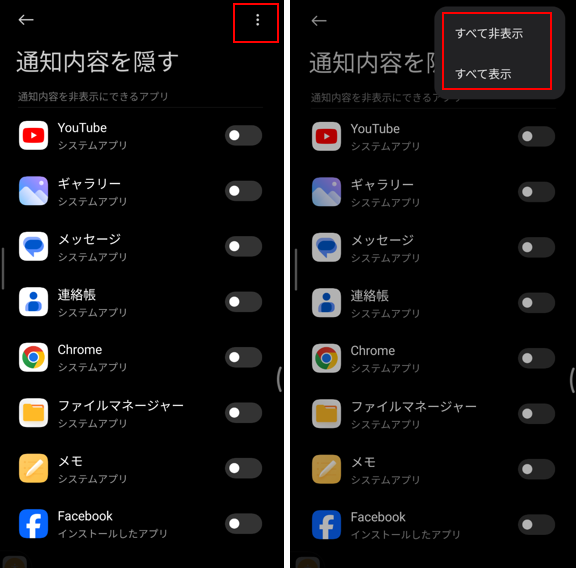アプリを開こうとするときに、ロック解除(パスワード、指紋認証、顔認証)を要求することができます。
デフォルトでは、利用できるようになっていないので、セキュリティ強化から必要と判断したら「アプリロック」機能を有効にして使ってみましょう。
1.「アプリロック」機能を利用できるようにする。
【設定】⇒【アプリ】⇒【アプリロック】⇒「オンにする」をタップします。
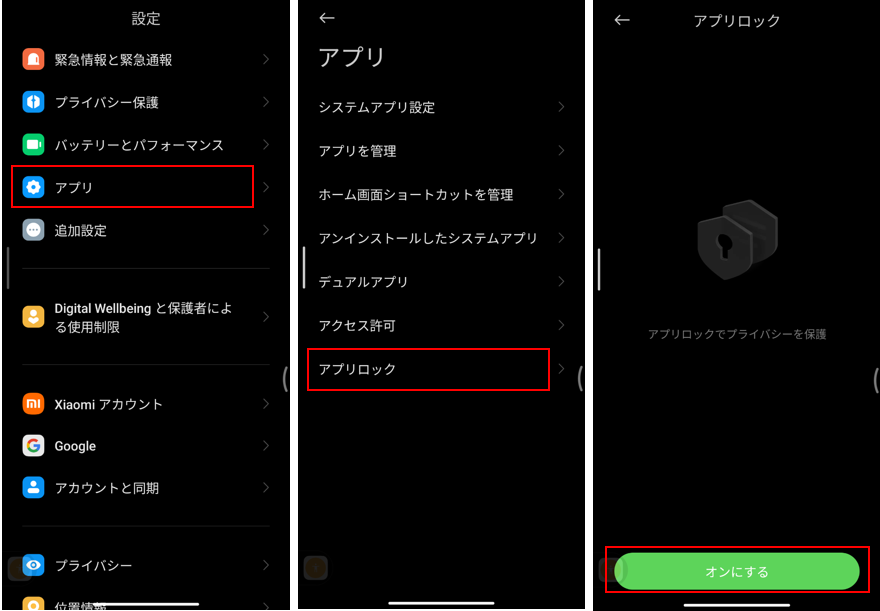
※または、「セキュリティ」アプリを開いて「アプリロック」をタップします。
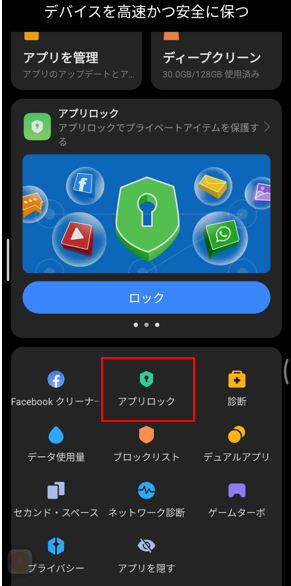
パスワード(タイプ:パターン、PIN、パスワードのいずれか)の設定を求められるので、(ここでは)PINを設定します。※ロック解除のPINと同じでもOKです。あとから変更可能。
パスワードを設定したら、「Xiaomiアカウント」の設定を求められますが、ここではスキップします。
デフォルトで、アプリロックが推奨されるアプリが表示されています。
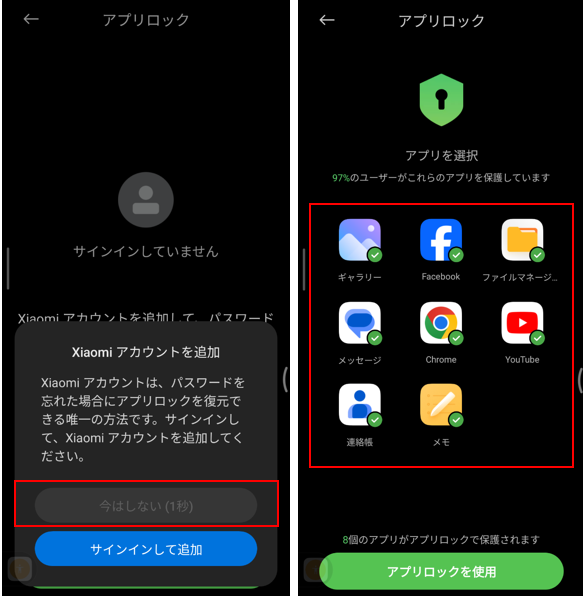
2.「アプリロック」を掛けるアプリを選択する。
【設定】⇒【アプリ】⇒【アプリロック】⇒(パスワード入力)で、アプリロックするアプリを選択します。
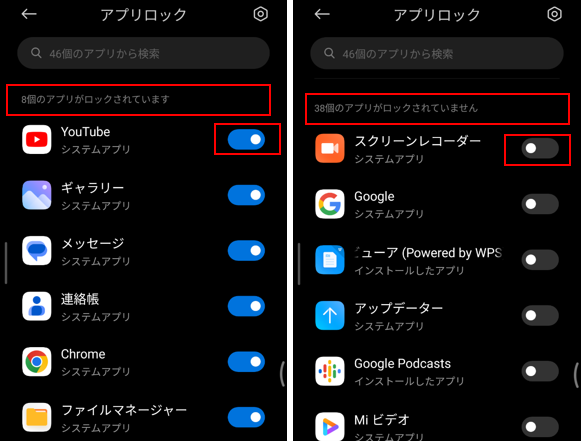
3.「アプリロック」機能の設定
【アプリロック】画面の右上隅にある「歯車」アイコンをタップすると、「アプリロック」機能の設定画面を開くことができます。
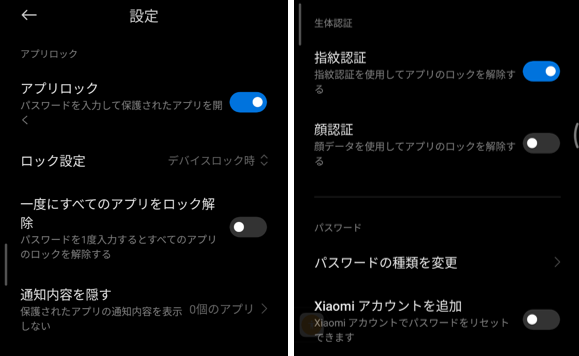
| 設定項目 | 内容 |
|---|---|
| アプリロック | 無効にすると、「アプリロック」機能が無効になります。 |
| ロック設定 | アプリをロックするタイミングを選択できます。 |
| 一度にすべてのアプリをロック解除 | 有効にすると、一度パスワードを入力しただけで、アプリロックしたすべてのアプリがロック解除されます。 |
| 通知内容を隠す | アプリロックしたアプリからの通知内容を非表示にできます。 |
| 指紋認証 | 有効すると、指紋認証でアプリロック解除できます。 |
| 顔認証 | 有効にすると、顔認証でアプリロック解除できます。 |
| パスワードの種類変更 | パスワードの種類を変更できます。 |
| Xiaomiアカウントを追加 | 有効にして、Xiaomiアカウントを登録しておくと、パスワードを忘れたときに復元できます。 |
ロック設定 ー アプリをロックするタイミング
アプリをロックするタイミングを次から選択できます。
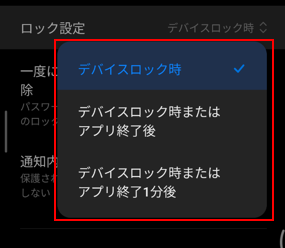
・デバイスロック時
・デバイスロック時またはアプリ終了後
・デバイスロック時またはアプリ終了1分後
通知内容を隠す
アプリロックしたアプリからの通知内容をアプリごとに非表示することができます。
また、3ドットメニューボタンをタップして、「すべて非表示」か「すべて表示」の一括設定ができます。